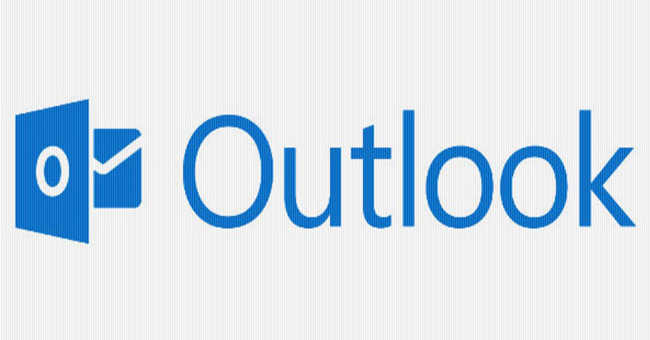Để hạn chế việc người khác truy nhập trái phép vào tài khoản Outlook của bạn để lấy trộm dữ liệu hoặc thực hiện bất kỳ hành động nào khác, bạn nên tạo mật khẩu để bảo vệ dữ liệu trong Outlook.
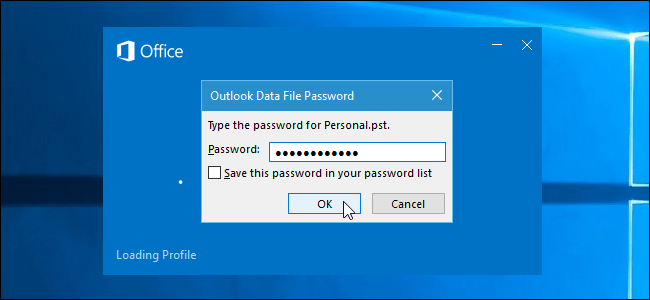
Để thiết lập mật khẩu tài khoản Outlook, kích chuột phải vào tên tài khoản ở góc bên trái rồi chọn Data File Properties.

Lúc này trên màn hình xuất hiện cửa sổ hộp thoại Personal Properties. Trong thẻ General, click chọn Advanced.

Tiếp theo trên màn hình xuất hiện hộp thoại Outlook Data File. Tại đây bạn click chọn Change Password.
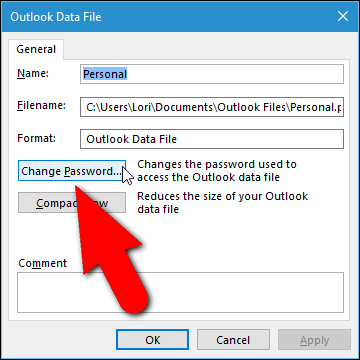
Tiếp theo nhập mật khẩu mà bạn muốn tạo vào khung New Password rồi xác nhận lại mật khẩu vào khung Verify password.

Nếu bạn đã tạo mật khẩu trước đó, bạn có thể thay đổi mật khẩu mới bằng cách nhập mật khẩu cũ vào khung Old password rồi nhập mật khẩu mới vào khung New password và Verify Password để xác nhận mật khẩu.
Ngoài ra nếu không muốn phải nhập mật khẩu mỗi lần truy cập, bạn đánh tích vào mục Save this password in your password list. Tuy nhiên nếu người khác mượn máy tính của bạn để dùng, họ có thể truy cập vào dữ liệu trên Outlook.
Lưu ý:
Nên tạo mật khẩu mạnh để đảm bảo độ an toàn cho các file dữ liệu Outlook.
Không nên sử dụng ngày sinh để làm mật khẩu vì người khác có thể dễ dàng đoán ra.
Sau khi nhập xong mật khẩu, bạn click chọn OK. Click chọn tiếp OK để đóng cửa sổ hộp thoại Outlook Data File.
Cuối cùng click OK để đóng cửa sổ hộp thoại Personal Properties.

Từ giờ mỗi khi bạn mở Outlook, Outlook Data File Password sẽ hiển thị trên màn hình thông báo bạn nhập mật khẩu để truy cập tài khoản Outlook của bạn.
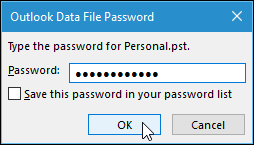
Nếu muốn thay đổi hoặc xóa mật khẩu, bạn thực hiện các bước tương tự để truy cập hộp thoại Change Password. Nhập mật khẩu hiện tại của bạn vào khung Old Password.
Để xóa mật khẩu, bạn để khung New password và khung Verify password trống, không điền gì cả.
Nếu muốn thay đổi mật khẩu, nhập mật khẩu cũ vào khung Old password rồi nhập mật khẩu mới vào khung New password rồi xác nhận mật khẩu.
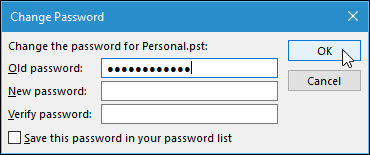
Tham khảo thêm một số bài viết dưới đây:
Hướng dẫn gửi tin nhắn SMS miễn phí thông qua Outlook
10 mẹo hay giúp bạn làm việc hiệu quả hơn trên Outlook
Hướng dẫn cài đặt và sử dụng Office 2016
Chúc các bạn thành công!
- Tổng hợp phím tắt giúp xử lý văn bản nhanh hơn trong Microsoft Word
- Mẹo hay khắc phục sự cố kết nối trên Outlook
- Tự động xóa các mục trong thư mục Deleted items khi thoát Outlook
- Tạo và chia sẻ tài liệu văn phòng trên Facebook với Docs
- Cách cài đặt giao diện tiếng Việt cho Microsoft Office 2010
- Thêm mới, xóa, sửa Outlook Email Alias như thế nào?